Создание нового начисления
Вкладка «Основное»
В поле «Назначение начисления» укажите «Оплата времени сохраняемого среднего заработка».
В поле «Начисление выполняется» выберите пункт «По отдельному документу».
Вкладка «Учет времени»
На вкладке «Учет времени» поставьте флажок рядом с полем «Целодневное неотработанное время и командировки». Выберите вид времени – «Выполнение государственных обязанностей».
В поле «Вид стажа в ПФР» также укажите «Исполнение государственных или общественных обязанностей».
Вкладка «Налоги, взносы, бухучет»
Убедитесь, что в данном начислении доход облагается налогом, код дохода 2000. Вид дохода – «Доходы, целиком облагаемые страховыми взносами». После того как вы заполните все поля, нажмите на кнопку «Записать и закрыть».
Выберите новый вид начисления. Программа автоматически рассчитает средний заработок, определит суммы к выплате.
На вкладке «Начислено (подробно)» вы увидите подробную информацию о начислении.
Вкладка «Дополнительно»
Здесь, при желании, вы можете указать отдельный способ отражения в бухгалтерском учете для данного начисления. После того как вы заполните все поля, запишите и проведите документ. По кнопке «Печать» вам будут доступны печатные формы документов.
Чтобы посмотреть, как данное начисление отразится в табеле, перейдите в раздел «Зарплата», выберите пункт «Отчеты по зарплате», а затем отчет «Табель учета рабочего времени (Т-13)».
Укажите период, выберите нужного сотрудника, организацию и сформируйте документ. В отчете нужный период отмечен буквами «Г» – выполнение государственных обязанностей.
Данное буквенное обозначение присутствует на протяжении всего периода, который был указан в документе «Отсутствие с сохранением оплаты».
Создайте документ «Начисление зарплаты и взносов» за сентябрь. Для этого перейдите в раздел «Зарплата», выберите пункт «Все начисления» и создайте документ «Начисление зарплаты и взносов». Нажмите на кнопку «Заполнить», затем выберите команду «Расчетный листок».
Здесь вы увидите количество дней, которые были оплачены по окладу, а также тот период, который был оплачен по причине выполнения государственных и общественных обязанностей.
Обратите внимание:
на внешних совместителей работодатель не обязан осуществлять начисление оплаты периода выполнения государственных и общественных обязанностей.
Бронирование\размещение в разрезе гос. заказа и коммерции, работа с АРМами
Настройка признака «Госзаказа » или коммерции присутствует в самих документах Бронирование\Размещение.
При Бронировании\Размещении она включается автоматически, если по настройкам номерного фонда номер находится в Госзаказе (на первый день бронирования\проживания). Но при необходимости эту настройку можно менять, например, если нужно сделать коммерческую бронь в номер, который находится в госзаказе.
Рассмотрим пример размещения в коммерческий номер брони по Гос. заказу.
Как видим, номер к113 не переведен в Госзаказ.
Поэтому, при Бронировании признак «Госзаказ» — отключен.
Но мы можем его вручную включить.
При таком размещении в отчете по Загрузке номерного фонда номер будет отображаться как коммерческий (потому что в параметрах номерного фонда нет записи, переводящей этот номер в Госзаказ), но в отчетах по платежам, продажам и истории проживания — эти суммы пойдут по признаку «Госзаказ».
В групповой брони настройка вынесена на форму с Основными реквизитами и является общей для всей брони. Такая бронь может быть либо полностью Госзаказом, либо полностью коммерческой.
Во всех АРМах можно включить фильтр по признаку «Коммерция» или «Госзаказ».
АРМ Бронирования (вкладка «Портье» — «Сервис» — «Бронирование»)
В этом АРМе отображается список всех актуальных документов Бронирования.
Этот фильтр выводит список документов «Бронь» у которых был соответствующий признак (Госзаказ или Коммерция)
Важно! Признак берется не из номерного фонда, а из документа «Бронирование»
АРМ Гости (вкладка «Портье» — «Сервис» — «Гости»)
Отображается список Гостей, которые проживают в гостинице в данный момент.
Для оптимизации поиска Гостя в этом АРМе имеется огромное количество настроек, часть из которых расположена сверху в виде пиктограмм, а часть скрыта. И так же, как и в АРМе Бронирование» можно включить фильтр по признаку «Коммерция» или «Госзаказ», который также берется из документа размещение (а не из номерного фонда).
АРМ Выезд (вкладка «Портье» — сервис «Выезд» (АРМ))
В АРМе Выезд, как и в предыдущих двух АРМах есть фильтр по коммерческому признаку, который также берется из документа размещения.
АРМ «Шахматка» (вкладка «Портье» — «Сервис» — «Шахматка»)
В этом АРМе отображается состояние номерного фонда гостиницы.
При заданных параметрах Госзаказ выводится список номеров, которые находятся в Госзаказе на текущую дату. Основное отличие с предыдущими АРМами, что фильтр выводит список не по документам, а по номерному фонду (будут отображаться только те номера, у которых в номерном фонде есть записи переводящие их в Госзаказ) на текущий день.
Как устроить картотеку
Готовые карточки работников, подлежащих воинскому учёту, нужно поместить в картотеку. Она хранится в металлических шкафах в отдельном помещении. В картотеке должно быть несколько разделов:
- Офицеры запаса.
- Солдаты, матросы, сержанты, старшины, прапорщики, мичманы.
- Военнообязанные женщины.
- Призывники.
- Военнообязанные, имеющие мобилизационные предписания и соответствующую отметку в военном билете – только если в организации на воинском учёте состоят 500 и более человек. У региональных военных комиссариатов есть право устанавливать свой порядок формирования раздела 5.
Внутри каждого раздела карточки раскладываются по алфавиту. Если создан раздел 5, в нём нужно разместить карточки по номерам команд (они указаны в самой карточке в пункте 7). Внутри команды карточки нужно расположить также по алфавиту.
Карточки работников, которые стоят на учёте в военкомате по месту пребывания на срок более трёх месяцев или по месту, не подтверждённому регистрацией, также нужно поместить отдельно. Разложить их можно в удобном порядке.
Мы рассказали про форму 10 воинского учёта. Напомним, что вести его должны все юридические лица независимо от размера бизнеса и формы собственности. За нарушения в этой сфере введены крупные денежные штрафы в соответствии с Главой 21 КоАП.
Сроки и способы подачи в военкомат сведений для ведения воинского учета
При изменениях сведений о сотрудниках, состоящих на воинском учёте, а также не состоящих, но обязанных состоять на воинском учёте, работодатель обязан направить в военкомат соответствующую информацию в течение пяти дней после изменения сведений. Если сотрудник не встал на воинский учет, уведомить об этом военкомат необходимо в течение трех рабочих дней.
Пока что подача сведений возможна только на бумажном носителе по форме, представленной в Приложении № 13 Методических рекомендаций по ведению воинского учёта. Электронный способ отправки предполагается после запуска Реестра военнообязанных через портал Госуслуг с применением усиленной ЭП. Пока что данная система учета военнообязанных еще в стадии разработки. По словам главы Минцифры, запуск системы ожидается осенью 2023 года, но точных сроков пока не обозначено.
Основные правила заполнения
Для заполнения карточки нужно брать сведения:
- для военнообязанных – из военного билета или документа, который выдаётся вместо него (временное удостоверение или справка);
- для призывников – из удостоверения гражданина, подлежащего призыву.
Недостающую для отражения в карточке по воинскому учёту информацию работодатель уточняет у работника.
Данные в карточку нужно вносить разборчиво, не допускать помарок и исправлений, не применять нестандартных сокращений. Информация, которая может измениться, вносится карандашом. Это адрес, телефон, семейное положение, дата .
Теперь перейдём к тому, как заполнять форму 10 воинского учёта.
Сведения о воинском учёте
В Разделе II формы 10 воинского учёта отражают данные из воинских документов. В следующих таблицах показано, как заполнять этот раздел на офицеров, солдат и призывников. ВБ – это военный билет, УП – удостоверение призывника.
Заполнение Раздела II карточки учёта офицеров
|
Пункт Раздела II карточки |
Откуда брать информацию / Что указывать |
|---|---|
|
1. Категория запаса |
Не заполняется |
|
2. Воинское звание |
Пункт 6, пункт 14 ВБ. Например, «капитан» |
|
3. Состав (профиль) |
Пункт 8 ВБ. Указывается без сокращения. Например, «командный». |
|
4. Полное кодовое обозначение ВУС |
Пункт 7 ВБ. Например, «021101» |
|
5. Категория годности |
Пункт 17 ВБ. Если категория не указана, ставится «А» (годен к военной службе) |
|
6. Наименование военного комиссариата по месту учёта |
Пункт 25 ВБ |
|
7. Состоит на воинском учёте: |
Записать карандашом. Если нет данных для отражения в следующих строках, нужно подчеркнуть первую строку: «1) общем» |
|
1) общем |
Заполняется, если в п. 18 ВБ стоит штамп о вручении мобилизационного предписания. Вписывается номер команды (партии) из строки «в команду N ___» штампа. Такая же запись должна быть и в самом мобилизационном предписании |
|
2) специальном |
Заполняется на забронированных работников. Отражается серия и номер удостоверения об отсрочке и дата оформления отсрочки военкоматом |
|
8. Документ воинского учёта |
Название «Военный билет», серия и номер, кем и когда выдан ВБ |
Заполнение Раздела II карточки учёта призывников
|
Пункт Раздела II карточки |
Откуда брать информацию / Что указывать |
|---|---|
|
1. Категория запаса |
Не заполняется |
|
2. Воинское звание |
Указать «Подлежит призыву» |
|
3. Состав (профиль) |
Не заполняется |
|
4. Полное кодовое обозначение ВУС |
Не заполняется |
|
5. Категория годности |
Указать категорию на основании записи о решении комиссии по постановке на ВУ на странице 1 УП |
|
6. Наименование военного комиссариата по месту учёта |
Данные из Раздела I УП |
|
7. Состоит на воинском учёте |
Не заполняется |
|
8. Документ воинского учёта |
Название, серия и номер документа, кем и когда выдано УП |
Шаг 2: Создание базы данных для воинского учета
Если в организации имеется ответственный за воинский учет, то работа с ЗУП 8.3 производится по форме «С». В этом случае, при заполнении карточек сотрудников, вся информация будет отразиться в базе данных ЗУП.
При ведении воинского учета в программе ЗУП 8.3 необходимо учесть следующие особенности:
- Заполнение формы карточки сотрудника. В карточке должны быть указаны сведения о военкомате и воинской обязанности, а также данные о паспорте и личной карточке.
- Сроки заполнения карточек и проведения сверки с фактическими данными. Если в организации произошли изменения воинского учета сотрудников, необходимо вовремя внести соответствующие изменения в карточки и сформировать отчет для военкомата.
- Ведение учета неявок по повестке. Если сотруднику пришла повестка в военкомат, это должно быть отражено в его карточке.
- Бронирование формы (Т-ВУР). Если сотрудник является призывником, то в его карточке необходимо заполнить специальные поля для бронирования формы воинского учета.
- Отчеты для военкомата. В программе ЗУП 8.3 есть возможность формирования отчетов по воинскому учету, которые могут быть переданы военкомату.
Резюме
Итак основные формы документов, которые необходимы для взаимодействия с военкоматами в рамках ведения воинского учета:
Организационные документы
Приказ об организации ВУ
План работы по осуществлению ВУ и бронирования
Данные сотрудников
Карточка гражданина, подлежащего ВУ
Взаимодействие с военкоматами
Листок сообщений
Сведения о приеме/увольнении для военкомата
Извещение о приеме/увольнении
Сведения о гражданах, состоящих на воинском учете, а также о тех, кто обязан состоять, но не состоит
Карточка учета организации (форма 18)
Отчет о численности работающих и забронированных гражданах (Форма 6)
Сведения об обеспеченности трудовыми ресурсами (форма 19)
Список граждан пребывающих в запасе
Бронирование сотрудников
Расписка в приеме от сотрудника документа воинского учета
Ходатайство о бронировании (передаем в военкомат)
Удостоверение об отсрочке (получаем в военкомате)
Что это за форма
Карточка гражданина, подлежащего воинскому учёту в организации, или форма № 10 приводится в Приложении № 22 к Инструкции из приказа Министра обороны РФ от 22.11.2021 № 700. О её предназначении и порядке заполнения сказано в пунктах 31-34 Инструкции.
Скачать бланк формы № 10 для воинского учёта
Форма № 10 представляет собой двустороннюю карточку. На лицевой стороне отражается информация о гражданине, на оборотной стороне – учётные сведения из военного билета (основные и дополнительные), а также данные о его работе в компании.
Завести форму 10 нужно на каждого работника, в отношении которого организация ведёт воинский учёт.
Воинский учет. 5. Ответственность
За неисполнение обязанности по обеспечению своевременного оповещения и явки граждан, подлежащих призыву на военную службу по мобилизации, на сборные пункты или в воинские части либо неоказание содействия в организации оповещения и явки
За неисполнение обязанности по организации поставки техники на сборные пункты или в воинские части в соответствии с планами мобилизации
|
Штрафы в рублях |
До 01.10.2023 |
С 01.10.2023 |
|
Для должностных лиц |
1000 — 3000 |
60000 — 80000 |
|
Для юридических лиц |
1000 — 3000 |
400000 — 500000 |
За нарушение требований оповещать граждан о вызовах в военкомат при поступлении повесток (в т.ч. в электронной форме), а также обеспечивать гражданам возможность своевременной явки по повестке
|
Штрафы в рублях |
До 01.10.2023 |
С 01.10.2023 |
|
Для должностных лиц |
1000 — 3000 |
40000 — 50000 |
|
Для юридических лиц |
1000 — 3000 |
350000 — 400000 |
За непредставление в военкомат (ежегодно) сведений о гражданах, подлежащих первоначальной постановке на ВУ в следующем году
|
Штрафы в рублях |
До 01.10.2023 |
С 01.10.2023 |
|
Для должностных лиц |
1000 — 3000 |
40000 — 50000 |
|
Для юридических лиц |
1000 — 3000 |
350000 — 400000 |
За непредставление или несвоевременное представление в военкоматы необходимых для ведения воинского учета сведений о гражданах, состоящих на воинском учете, а также не состоящих, но обязанных состоять на воинском учете
|
Штрафы в рублях |
До 01.10.2023 |
С 01.10.2023 |
|
Для должностных лиц |
1000 — 5000 |
40000 — 50000 |
За неявку гражданина без уважительной причины в указанные в повестке военкомата время и место либо по вызову органа местного самоуправления (в случае отсутствия военкомата)
|
Штрафы в рублях |
До 01.10.2023 |
С 01.10.2023 |
|
Для граждан |
— |
10000 — 30000 |
За несообщение гражданином в военкомат или орган местного самоуправления об изменении семейного положения, образования, места работы/учебы или должности, сведений о переезде на новое место пребывания, не подтвержденное регистрацией
|
Штрафы в рублях |
До 01.10.2023 |
С 01.10.2023 |
|
Для граждан |
500 — 3000 |
1000 — 5000 |
За несообщение гражданином в военкомат или орган местного самоуправления сведений о выезде из РФ на срок более 6 месяцев (или въезде в РФ) либо неявку в военный комиссариат в установленный законом срок в случае наступления указанных событий
|
Штрафы в рублях |
До 01.10.2023 |
С 01.10.2023 |
|
Для граждан |
— |
5000 — 15000 |
За несообщение в военкомат или орган местного самоуправления гражданином, подлежащим призыву на военную службу, о выезде в период проведения призыва на срок более 3 месяцев из места жительства или пребывания (в т. ч. не подтвержденных регистрацией)
|
Штрафы в рублях |
До 01.10.2023 |
С 01.10.2023 |
|
Для граждан |
500 — 3000 |
10000 — 20000 |
За уклонение гражданина от медицинского освидетельствования (обследования) по направлению комиссии по постановке граждан на воинский учет или от медицинского обследования по направлению призывной комиссии
|
Предупреждение или штраф |
До 01.10.2023 |
С 01.10.2023 |
|
Для граждан |
500 — 3000 |
15000 — 25000 |
За умышленную порчу или уничтожение ВБ (временного удостоверения, справки, выданной взамен ВБ, персональной электронной карты) или удостоверения гражданина, подлежащего призыву на военную службу, а также небрежное хранение, повлекшее их утрату
|
Штрафы в рублях |
До 01.10.2023 |
С 01.10.2023 |
|
Для граждан |
500 — 3000 |
3000 — 5000 |
Хранение карточек воинского учета
Хранение карточек воинского учета осуществляется по разделам в следующем порядке:
-
Офицеры запаса;
-
Солдаты, матросы, сержанты, старшины, прапорщики и мичманы запаса;
-
Военнообязанные женщины;
-
Лица призывного возраста;
-
Военнообязанные граждане, имеющие мобилизационные предписания с соответствующими отметками в военных билетах (данный раздел формируется только в случае, если количество таких работников превышает 500 человек).
В отдельные группы следует разложить карточки тех сотрудников, которые поставлены на воинский учет по месту пребывания на срок более трех месяцев и по которым не подтвержденное место жительства.
Располагать карточки военнообязанных в рамках каждого раздела необходимо в алфавитном порядке. Исключение составляет пятый раздел: в нем располагать сотрудников нужно по номерам команд (партий) из 2 раздела пункта 7 карточки, а в них уже в алфавитном порядке. В случае, если номера команд состоят из букв и цифр, то допускается их формирование в порядке возрастания – и по номерам, и по буквам.
Карточки снятых с воинского учета сотрудников должны храниться обособленно. После их сверки с военным комиссариатом или органами местного самоуправления их можно уничтожить.
Настройка модуля для работы
Для работы с госзаказами в 1С-Рарус:Управление отелем нужен дополнительный модуль «Раздельный учет госзаказа и коммерческой деятельности».
После его активации, на сервере СЛК он будет отображается как «Версия 5 (Госзаказ)».
Чтобы его использовать, необходимо включить функциональную настройку «Использовать госзаказы»:
Вкладка «Управление отелем» — Настройки «Еще больше возможностей», раскрыть вкладку «Управление отелем» — «Общие настройки» и поставить галочку «Использовать госзаказ».
После этого, уже можно переходить к настройкам подразделения.
Вкладка «Управление отелем» — «Подразделения».
Из списка подразделений выбрать нужное и открыть его: двойным щелчком мышки, либо п. к. м — Изменить.
Обратите внимание, что Тип подразделения должен быть указан Гостиница, или Гостиница и зона турникетов. Затем необходимо перейти по гиперссылке «Настройки подразделения» в блок «Проживание» и указать Использовать госзаказы — ДА
Затем необходимо перейти по гиперссылке «Настройки подразделения» в блок «Проживание» и указать Использовать госзаказы — ДА.
Чтобы изменения применились, перейти в Основное — Записать.
После этого, по гиперссылке «Номерной фонд» выбрать номер из списка и открыть его двойным щелчком мышки, либо п. к. м — Изменить.
Далее, по гиперссылке «Госзаказ» создать документ перевода номера.
Если номер ранее не был в госзаказе, то список документов будет пуст.
После того, как нажали на кнопку «Создать», откроется форма документа для перевода номера, где нужно указать период, на который номер переводится в госзаказ и нажать Провести и закрыть.
Теперь появилась запись, которая показывает, что данный номер будет находиться в госзаказе с 1 по 10 июля.
Сформируем отчет по Загруженности номеров и посмотрим, как в базе будет отображаться этот номер.
Вкладка «Управление отелем» — блок «Аналитика» — «Отчеты» — «Загруженность по номерам».
В настройках отчета указываем подразделение, период, устанавливаем фильтр* по Номер размещения, настраиваем группировку по строкам**: поднимаем вверх строку «Признак коммерции».
* настройка фильтра по размещению.
После этого в Фильтре выбрать номер из списка.
** настройка группировки строк по Признак коммерции:
Теперь можно сформировать отчет.
Отчет был сформирован за период «Июль» и мы видим, что в Госзаказе номер с 1 по 10 июля, а в коммерции — с 11 по 31 июля.
Сведения о приёме и увольнении
В разделе IV карточки нужно указать по данным кадрового учёта:
- номер и дату приказа о приёме / переводе / увольнении работника;
- должность;
- в какой военкомат передана информация. Данные должны совпадать с тем, что указано в пункте 6 раздела II карточки;
- отметка о том, что сведения направлены в военкомат – дата и номер документа.
Карточка подписывается лицом, ответственным за воинский учёт, а также работником.
Последняя строка заполняется только при снятии сотрудника с воинского учёта военкоматом. Это происходит при достижении определённого возраста, изменении состояния здоровья или при отъезде из страны на срок более 6 месяцев.
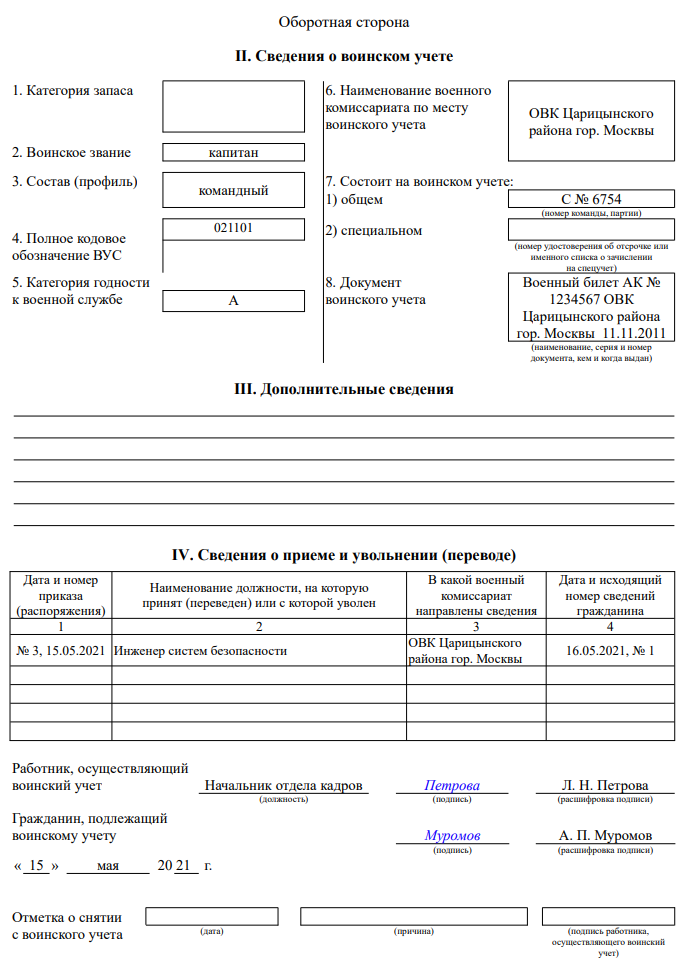
Скачать образец заполнения карточки Ф10
Шаг 3: Настройка параметров воинского учета
Настройка воинского учета в программе 1С ЗУП 8.3 включает ряд важных действий, которые позволяют корректно вести учет сотрудников военного возраста. В данном разделе описаны особенности настройки и хранения данных воинского учета, а также шаги по настройке параметров для правильного ведения учета.
1. Заполнение военных карточек сотрудников
В программе 1С ЗУП 8.3 введена форма «Военная карточка», где указываются все необходимые данные о сотруднике воинского возраста. Военная карточка должна быть заполнена ответственным сотрудником компании, который имеет доступ к разделу воинского учета программы.
Важно отметить, что заполнение военных карточек необходимо делать в соответствии с информацией, пришедшей от военкомата. Если пришла повестка или иные сведения от военкомата, неявки сотрудника по неуважительным причинам должны отражаться в карточке
Отличие «Военского учета» в программе 1С ЗУП 8.3 от «Воинского учета» в программе «1С:ЗУП 3-Основная (тестовая) версия» заключается в возможности ведения сверки данных с военкоматом. Последняя версия программы позволяет автоматически сформировать отчет о изменениях в данных воинского учета и направить его в военкомат.
2. Формирование формы «С:ЗУП» для военкомата
Форма «С:ЗУП» представляет собой отчет для военкомата о сведениях о военнообязанных сотрудниках компании. С помощью данной формы можно отразить все текущие данные воинского учета, включая призыв, военную службу и сроки прохождения служебных обязанностей.
Для формирования формы «С:ЗУП» необходимо выполнить следующие шаги:
- Открыть раздел «Воинский учет» в программе 1С ЗУП 8.3.
- Выбрать период, за который требуется сформировать отчет.
- Нажать кнопку «Сформировать отчет».
- Сохранить отчет в указанном формате.
- Отправить отчет в военкомат.
3. Порядок ведения учетных карточек
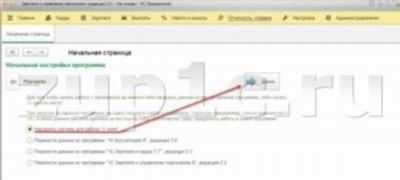
В программе 1С ЗУП 8.3 ведение учетных карточек сотрудников осуществляется в соответствии с требованиями военкомата
Важно следить за обновлением сведений о сотруднике, своевременно отмечать происшедшие изменения и осуществлять сверку данных с военкоматом
При внесении изменений в карточку сотрудника необходимо отразить информацию о призыве, вручении военного билета, прохождении военной службы и других соответствующих данных.
4. Способы хранения данных воинского учета
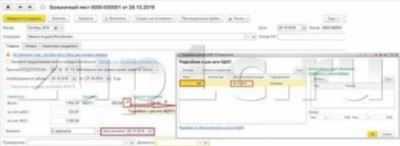
В программе 1С ЗУП 8.3 данные воинского учета хранятся в специальных таблицах и формах, предназначенных для этой цели. При необходимости можно использовать дополнительные способы резервного копирования и хранения данных, такие как использование облачных хранилищ или серверных систем резервного копирования.
Выбор способа хранения данных зависит от требований организации и должен быть согласован с ответственным лицом за воинский учет.
В данном разделе был рассмотрен порядок настройки параметров воинского учета в программе 1С ЗУП 8.3. Благодаря правильно настроенным параметрам учета можно корректно вести учет сотрудников военного возраста и обеспечить своевременную информацию военкомату.
Порядок сверки данных с военкоматом
Согласно п. 36 Инструкции, сверка данных с военкоматами производится не реже одного раза в год. Военный комиссариат, действующий на территории, в которой находится организация, самостоятельно определяет дату и время сверки. В рамках проверки данных сверяются сведения из раздела II карточки и данные по сотрудникам: ФИО, дат
Порядок сверки не изменился и соответствует тому, что действовал раньше. Проводить сверку сведений о воинском учете с военкоматами нужно не реже одного раза в год (п. 36 Инструкции). Дату и время устанавливает военный комиссариат, который ведет свою деятельность на территории, в пределах которой находится организация. В сверке уточняются сведения, указанные в разделе II карточки, а также следующие данные о гражданах: ФИО, дата и место рождения, информация об образовании, должности и профессии, семейном положении, состоянии здоровья, прохождении военных сборов, адресе места жительства (пребывания) и номере телефонов.
Что делать, если сотруднику пришла повестка
Если в компанию пришла повестка по сотруднику, работодатель обязан уведомить его об этом и обеспечить своевременную явку в военкомат. Повестки могут приходить и на бумажном носителе, так и в электронном виде. При получении сотрудник должен подписать документ.
Если работник отказывается от получения повестки, нужно проставить в ней пометку об отказе с указанием даты, ФИО и должности сотрудника, который вручал повестку.
Также сотрудник имеет право подать в военкомат заявление об изменении его данных по воинскому учету, на основании которого военкомат будет запрашивать у компаний нужные сведения. Ответ на запрос необходимо отправлять в течение трех рабочих дней.
Шаг 1: Установка программы и вход в систему
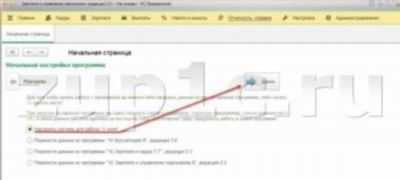
После установки программы необходимо войти в систему, используя свои учетные данные. Для этого выполните следующие действия:
- Откройте программу 1С ЗУП 8.3 на рабочей станции.
- В окне входа в систему введите свои данные для авторизации: логин и пароль.
- После успешного входа в систему вы увидите главное меню программы.
Если военкомат требует настройку воинского учета, то сотруднику следует обратиться к ответственному сотруднику компании или организации, который занимается ведением учета сотрудников за информацией о порядке заполнения и сроках подачи отчетов в военкомат.
В случае, если произошли изменения воинского учета, они могут отразиться на работе с программой 1С ЗУП 8.3. Необходимо учесть особенности текущей формы воинского учета и внести соответствующие изменения в программу.
Воинскомат, в свою очередь, ведет учет данных сотрудников и военнослужащих организации (компании). Воинскомату пришла повестка о неявке сотрудника на военные сборы или службу в резерве. ВУР сохраняет такие сведения о сотруднике и принимает меры по его учету при работе с программой 1С ЗУП 8.3.
Для учета сотрудников военкоматом в программе 1С ЗУП 8.3 необходимо сформировать данные, относящиеся к воинскому учету и внести их в систему. Это может включать в себя информацию о военнослужащих, бронирование дат службы, данные по неявке сотрудников на службу и другие аспекты.
В процессе ведения воинского учета в программе 1С ЗУП 8.3 следует учесть следующие особенности:
- Ведение карточек с личной информацией сотрудников (с личной формы «С-травма»).
- Сверки данных с отчетами военкомата.
- Правила и сроки хранения данных воинского учета.
- Порядок и способы заполнения карточек учета неявки сотрудников на военные сборы или службу.
- Ответственный сотрудник организации по ведению воинского учета в программе 1С ЗУП 8.3.
- Особенности воинского учета при работе с программой 1С ЗУП 8.3 в компании или организации.
Какие изменения произошли в воинском учете
Начиная с 2022 года, в части ведения воинского учета произошли определенные изменения. Так, сейчас каждый работодатель, кроме ИП, обязан вести воинский учет сотрудников. Воинскому учету подлежат следующие категории сотрудников:
-
Лица призывного возраста – мужчины от 18 до 27 лет, не проходившие службу в армии и не пребывающие в запасе;
-
Мужчины, находящиеся в запасе;
-
Лица, уволенные из армии в запас;
-
Лица, проходившие и успешно закончившие обучение в военных центрах и кафедрах;
-
Граждане, не проходившие военную службу, так как имеют освобождение от призыва или отсрочку, или по иным причинам по достижению ими 27 лет;
-
Лица, уволенные с военной службы и не поставленные на учет в военкомате;
-
Прошедшие альтернативную гражданскую службу;
-
Женщины, имеющие военно-учетные специальности (медицинские работники, картографы, радисты, метеорологи, фотолаборанты, телеграфисты).
Помимо этого, 8 января 2022 года работодатели обязаны следовать положениям Инструкции «Об организации работы по обеспечению функционирования системы воинского учета по воинскому учету в организации», утвержденной Приказом Министра обороны РФ от 22.11.2021 № 700. Данная инструкция устанавливает формы, порядок заполнения и хранения документов по ведению воинского учета, правила сверки данных воинского учета в учетных документах юрлиц и военных комиссариатов, а также органов местного самоуправления. Ключевым нововведением является появление специальной карточки по воинскому учету.
Изменения в воинском учете произошли и в 2023 году. Так, в апреле вступил в силу Федеральный закон от 14.04.2023 № 127-ФЗ «О внесении изменений в отдельные законодательные акты Российской Федерации», предполагающий цифровизацию воинского учета в организациях. Рассмотрим данные новшества подробнее.
Общие сведения
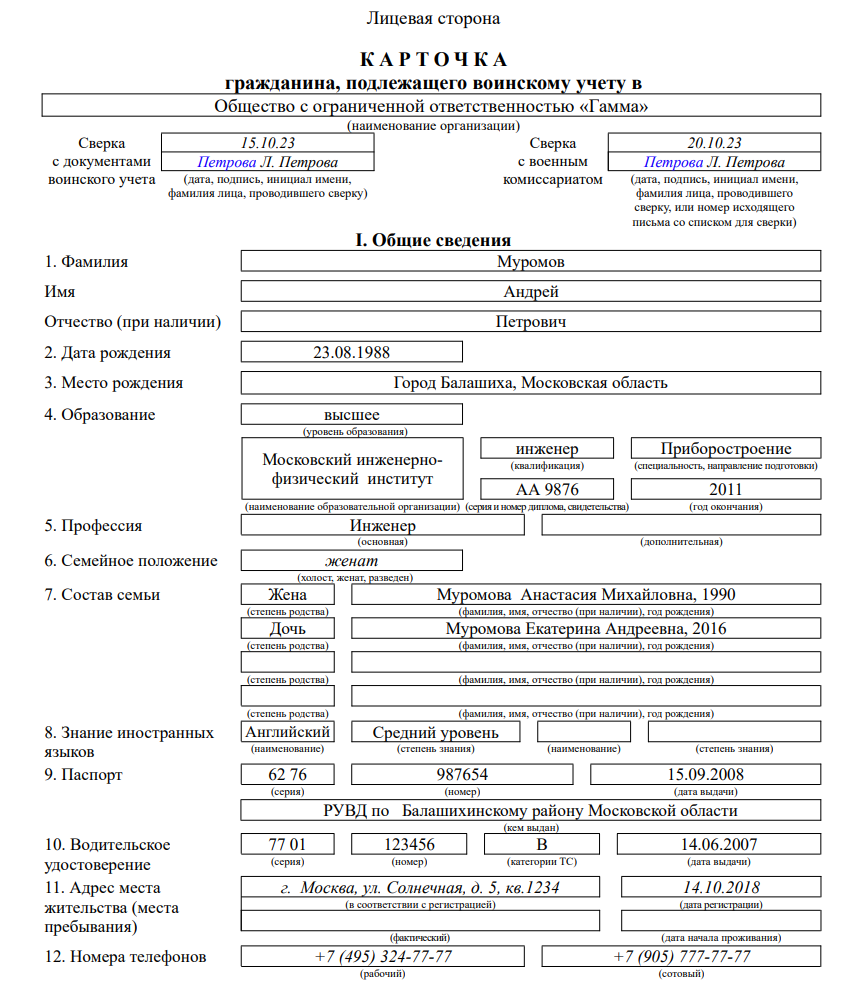
В верхней строке указывается название работодателя.
Далее идёт блок для отражения данных о датах сверок. Его заполняют карандашом (на изображении указано курсивом). В левой половине в двух строках указывают информацию о внутренней сверке, когда данные в карточках сравниваются с актуальными данными работников. В правой половине – информация о сверке с военкоматом. В двух строках последовательно должны стоять дата проведения сверки в формате ХХ.ХХ.ХХ, подпись, инициалы имени и фамилия того, кто её проводил.
Затем вносится информация о работнике:
- Фамилия, имя, отчество в отдельных строках.
- Дата и место рождения. Населённый пункт указывают в определённой последовательности: село, город (посёлок), район, округ, область, край, республика.
- Образование – учебное заведение, квалификация, специальность или направление подготовки, номер диплома, год окончания.
- Профессия – основная и дополнительная, если есть.
- Семейное положение – холост, женат, разведён. Вписывают карандашом.
- Состав семьи. Степень родства каждого члена семьи, его Ф.И.О. и год рождения.
- Знание иностранных языков – язык и степень знания. Как указывать степень знания, не поясняется. Полагаем, что можно использовать любую систему оценки. Например, по Европейской системе выделяют уровни: начальный, ниже среднего, средний, выше среднего, продвинутый, профессиональный.
- Данные паспорта и водительского удостоверения, если есть.
- Адрес и дату регистрации. Вносят карандашом.
- Адрес места пребывания (фактический адрес) и дату начала проживания – также карандашом. Если адрес не отличается от места регистрации, указывать не нужно.
- Рабочий и мобильный телефоны – карандашом.





























